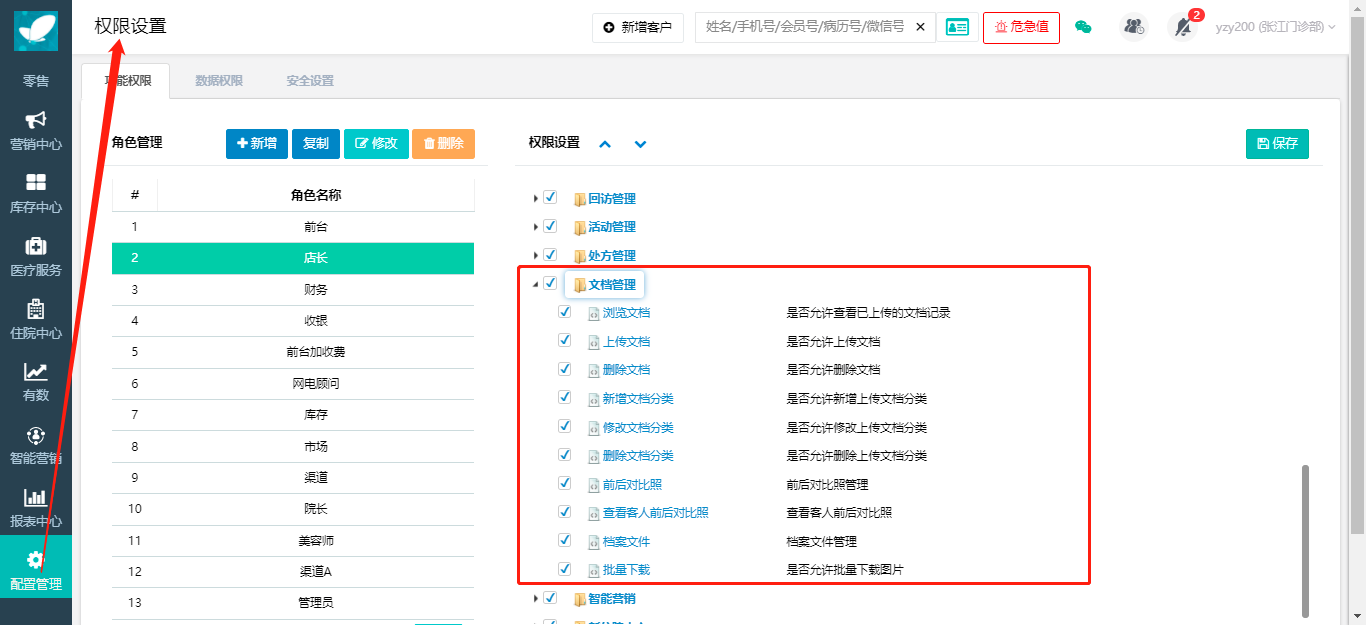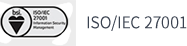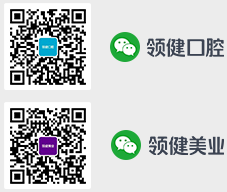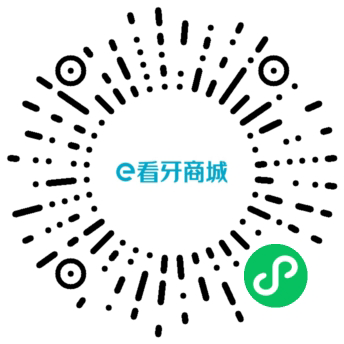前后对比照
1、如何上传对比照
客户详情——对比照——添加对比照(项目为必选项,包含已执行和未执行,选择项目之后添加对应的图片,点击上传即可)
术前照片库:客户未开单,也支持上传对应的照片

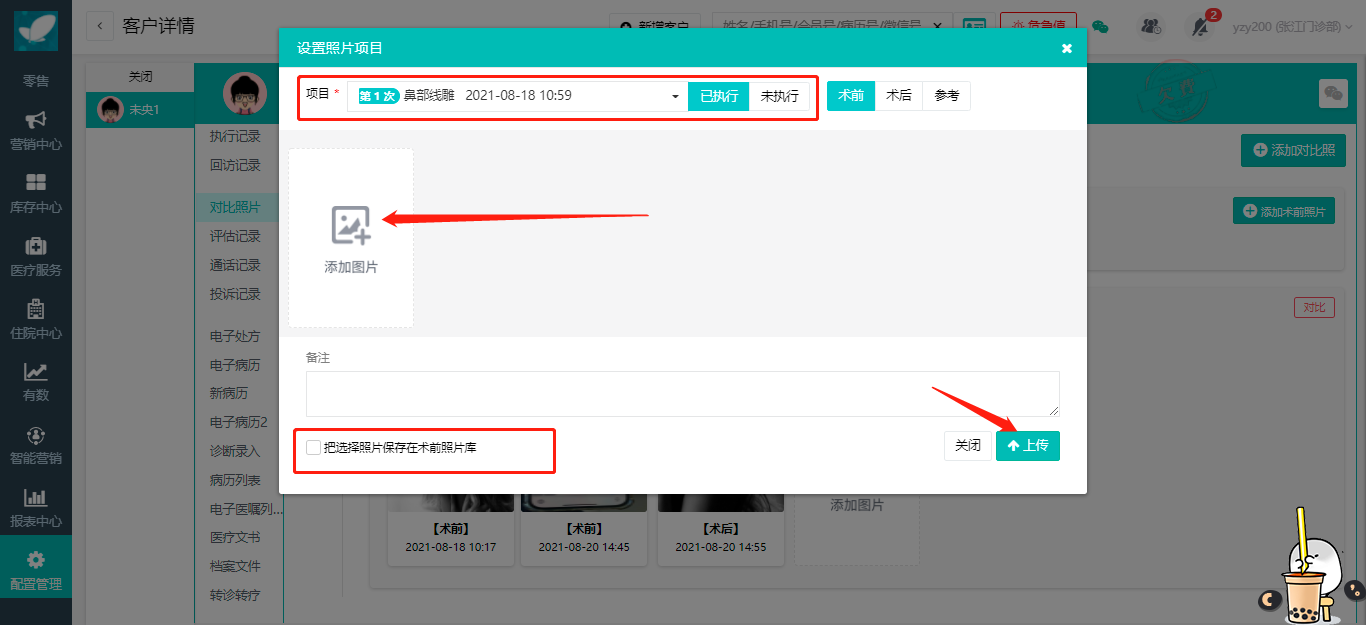
2、已上传对比照的客户,全部显示在该界面,也可以点击查看进行修改上传或删除对比照、调整图片属性
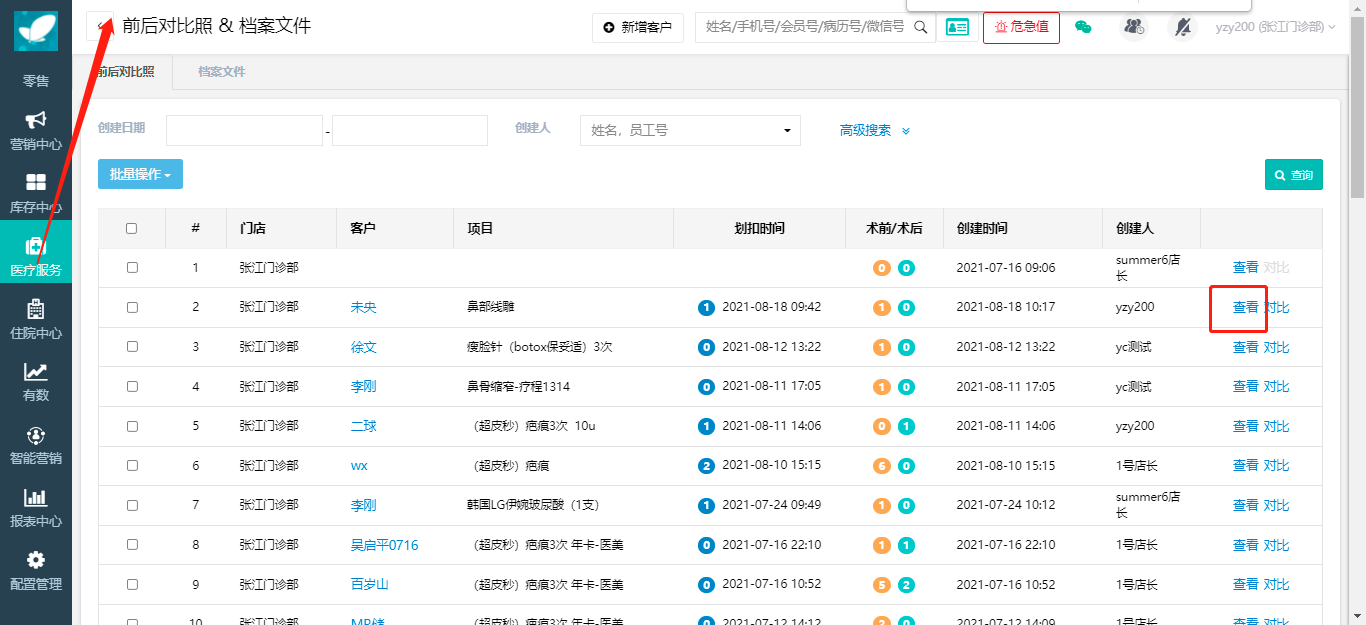
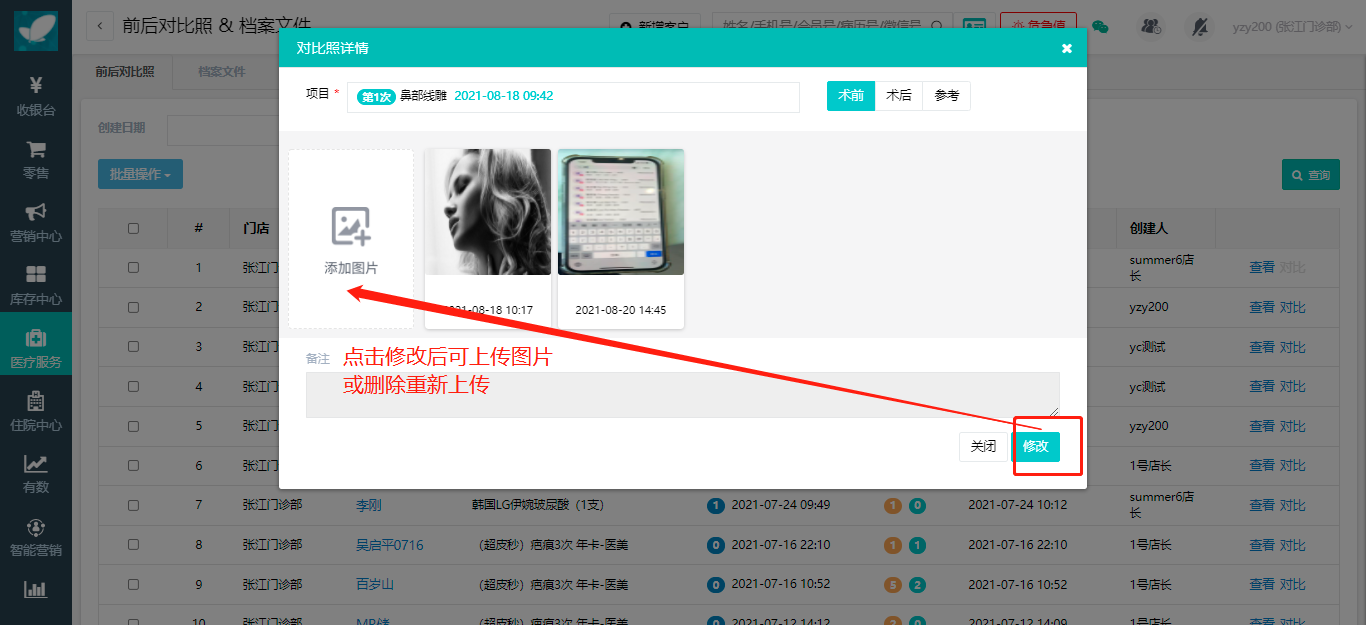
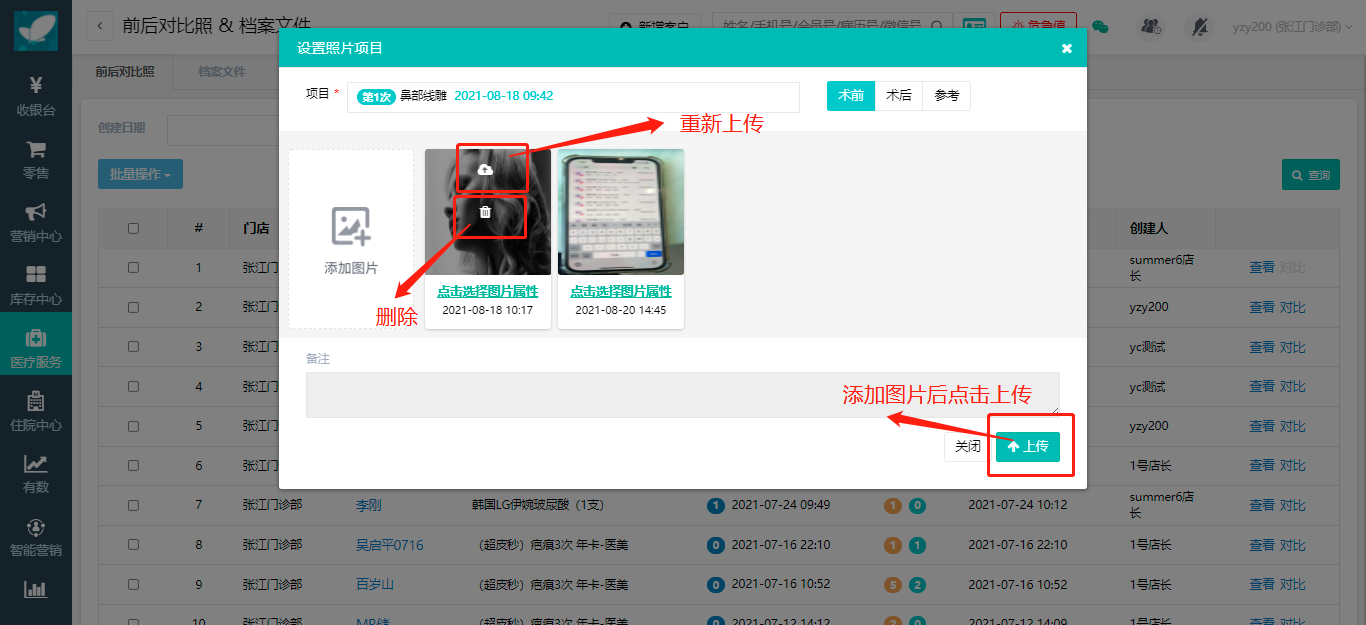
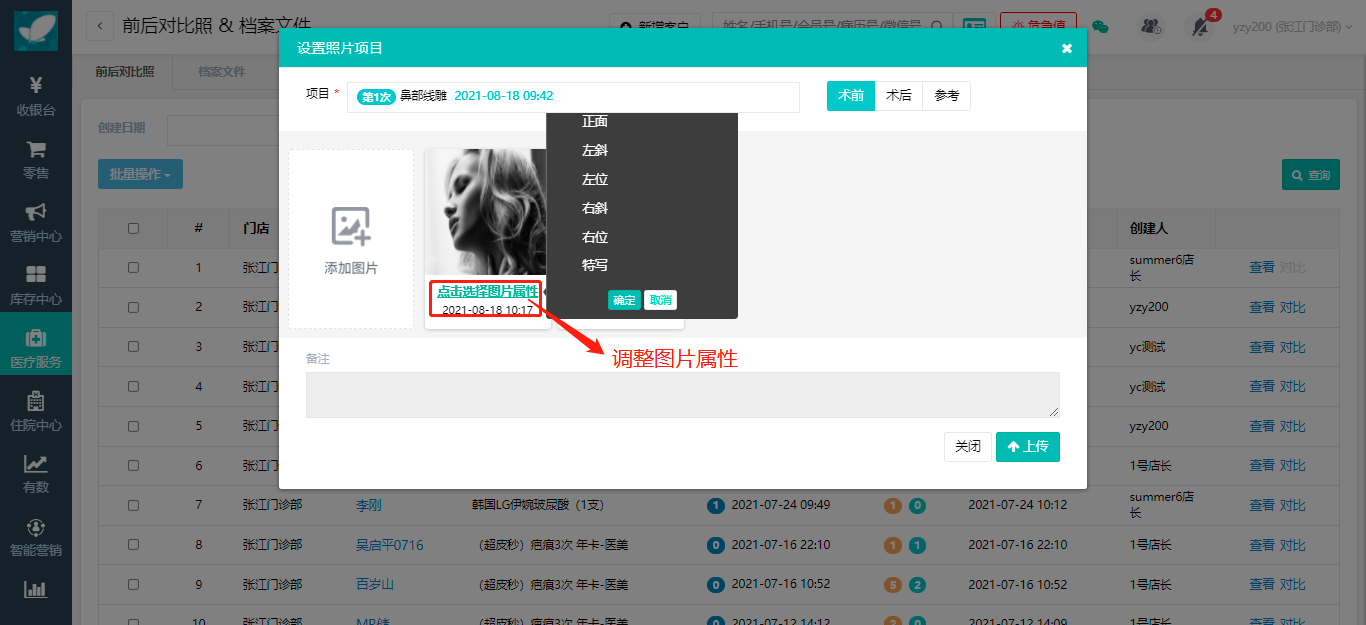
3、术前、术后可进行对比,点击“对比”后,进入照片对比界面,可鼠标拖动需要对比的照片至右框内,进行对比术前术后的变化
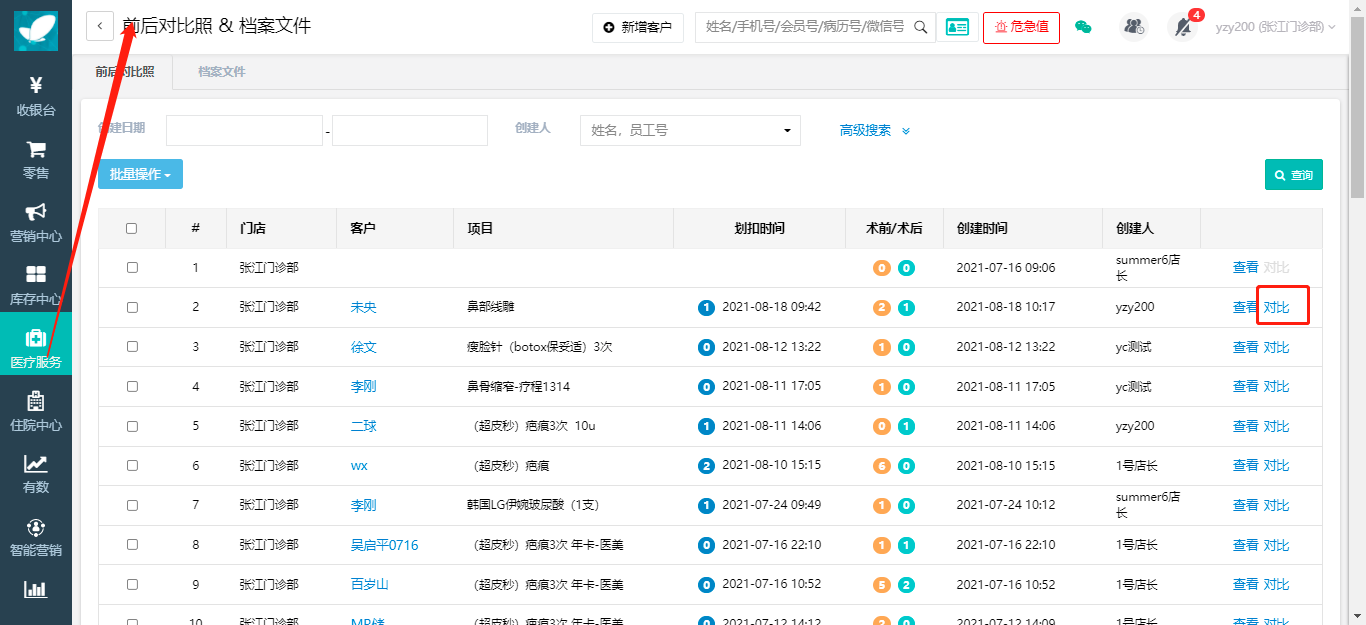
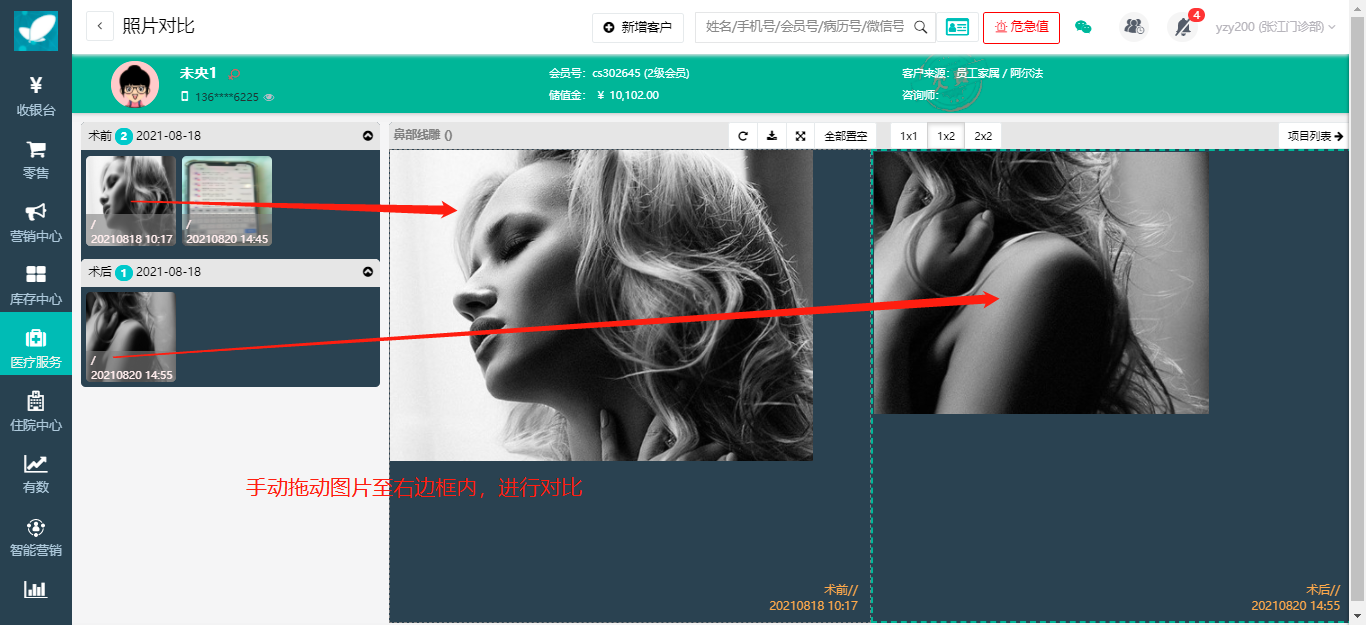
4、支持批量下载对比照
点击需要下载的客户,或者全选,点击批量操作里“批量下载”即可导出。
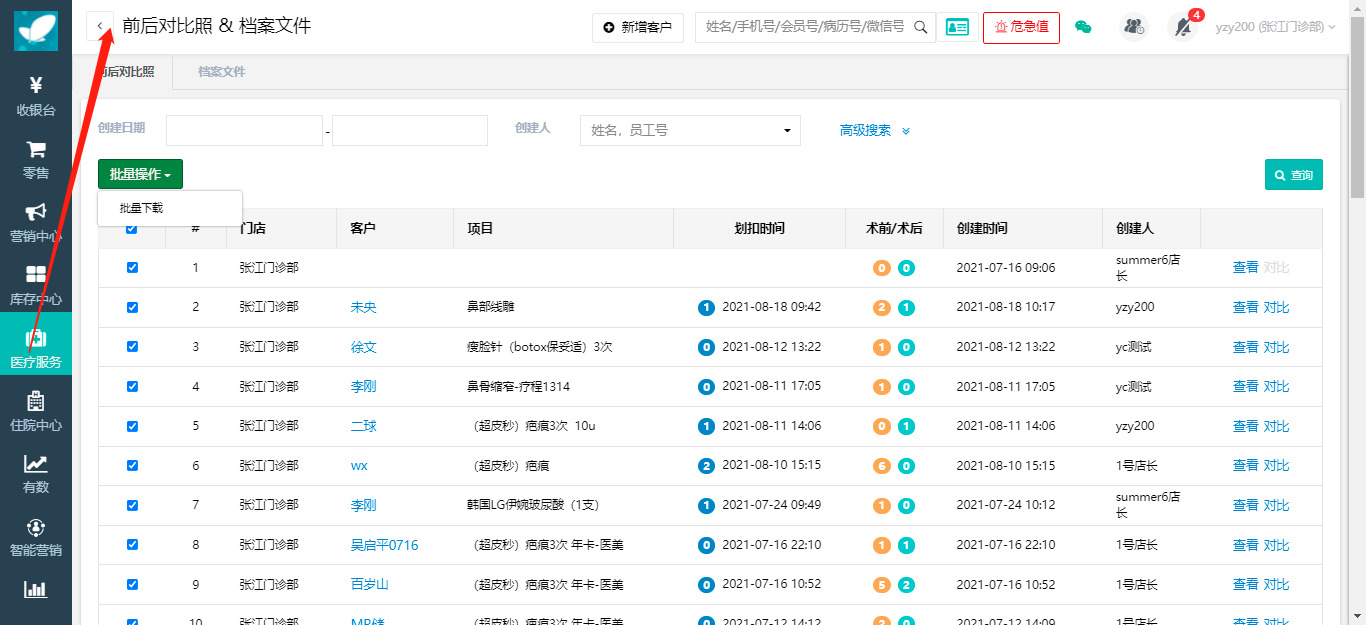
档案文件
1、如何上传档案文件
可上传的文件类型有:检测报告、诊断书、病历、处方和知情同意书,如有其他文件需要上传,可在桌面命名后上传,方便区分。
上传路径:客户详情——档案文件——点击“添加文件”——选择文件类型后添加对应的文件,点“上传”即可

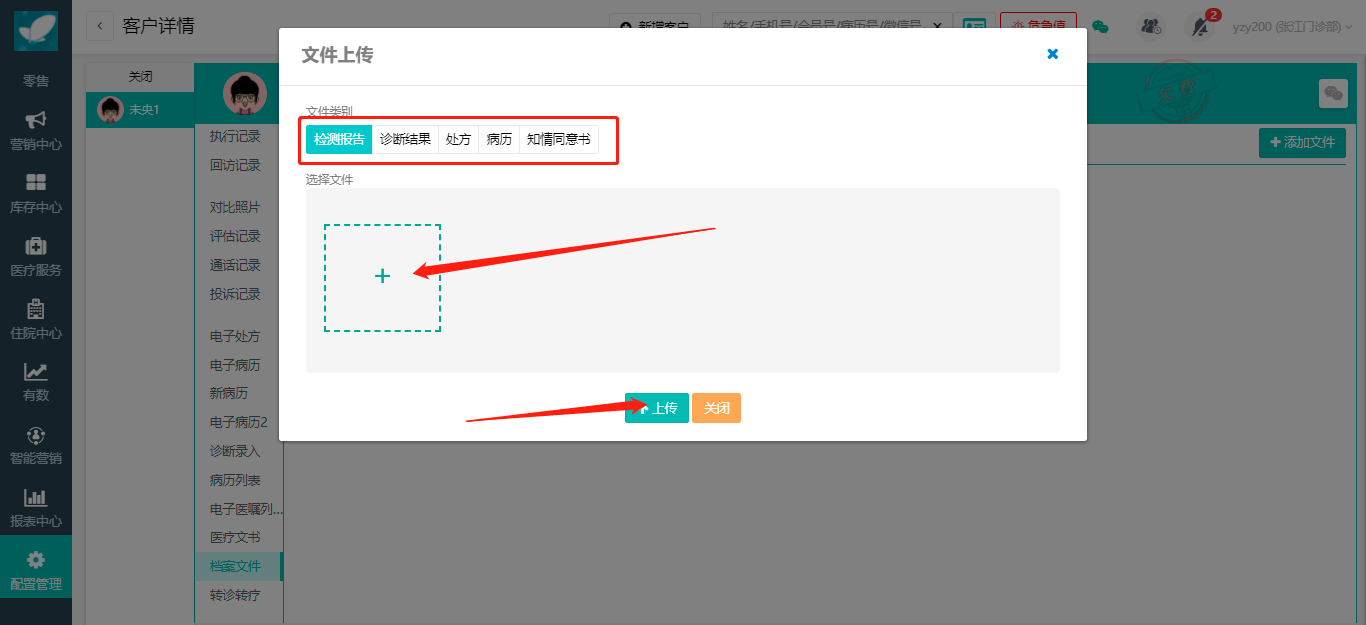
2、档案文件支持下载和删除
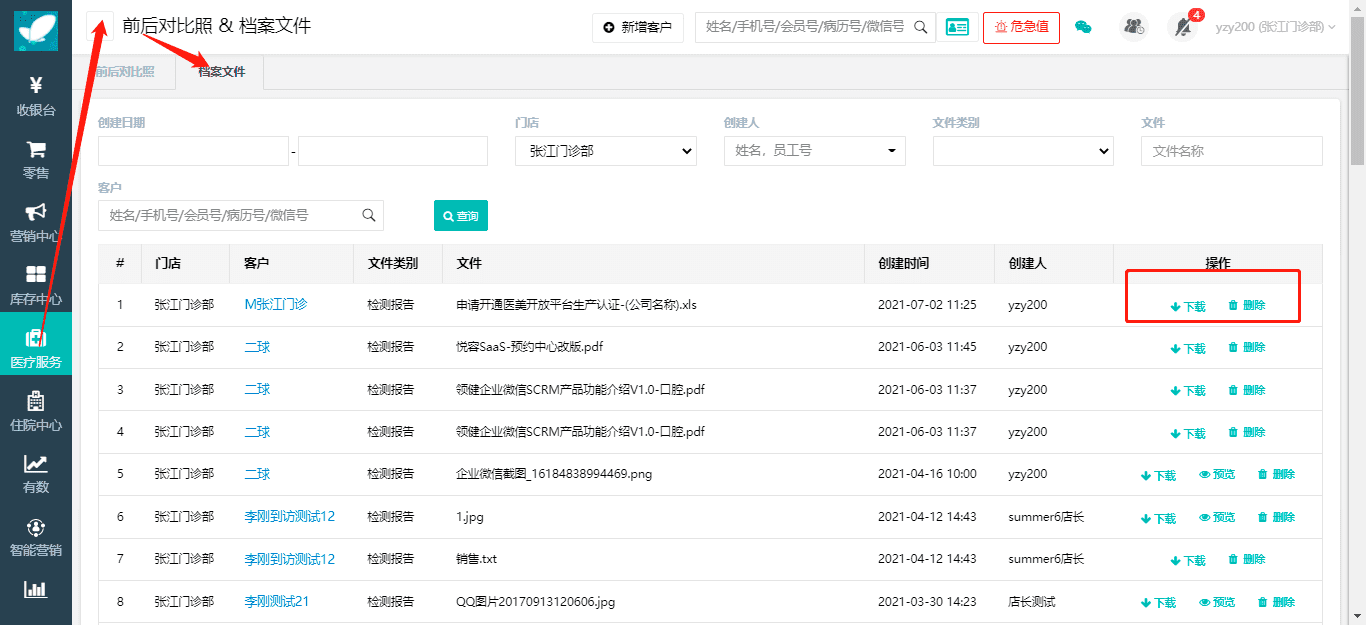
对比照&档案文件的对应权限
路径:配置管理——权限&安全——功能权限(选择角色)——文档管理大类